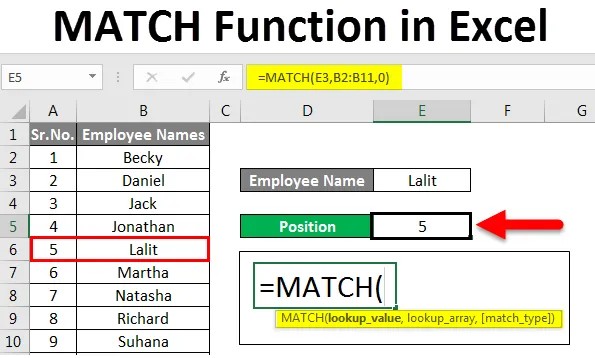
Funcția Excel MATCH (cuprins)
- Introducere în funcția MATCH în Excel
- Cum se utilizează funcția MATCH în Excel?
Introducere în funcția MATCH în Excel
Funcția Excel MATCH poate fi utilizată pentru a afla poziția relativă a unei valori de căutare într-o gamă dată de celule. Acesta returnează poziția ocupată de valoarea de căutare (poziția ar fi o valoare numerică / număr) în intervalul dat.
Mai jos este funcția Sintaxă pentru Excel MATCH:

= MATCH (căutare_valoare, căutare_array, (tipul meciului))
Unde,
- search_value = Valoarea a cărei poziție am dorit să o găsim. Poate fi un text, un număr, o valoare logică sau o referință de celulă.
- căutare_array = Un tablou sau o gamă de celule sub care am dorit să aflăm poziția relativă a căutării_valoare.
- match_type = Un argument opțional care definește logica din spatele potrivirii. Cum se va întâmpla meciul. Aduce argumente ca -1, 0 sau 1.
- Dacă match_type = -1 înseamnă că funcția MATCH va afla cea mai mică valoare care este mai mare sau egală cu valoarea de căutare . Pentru ca acest lucru să se întâmple, search_array trebuie sortat în ordine descrescătoare.
- Dacă match_type = 0 înseamnă că funcția MATCH va afla valoarea care este exact aceeași cu cea a valorii de căutare .
- Dacă match_type = +1 înseamnă că funcția MATCH va afla cea mai mare valoare care este mai mică sau egală cu valoarea de căutare . Pentru ca acest lucru să se întâmple, search_array trebuie să fie sortat în ordine crescătoare. Valoarea implicită pentru tipul de potrivire este +1.
Cum se utilizează funcția MATCH în Excel?
MATCH Funcția în Excel este foarte simplă și ușor de utilizat. Să înțelegem funcția de potrivire în Excel prin câteva exemple date mai jos.
Puteți descărca acest șablon Excel funcție MATCH aici - șablonul MATCH funcție ExcelFuncție de potrivire Excel - Exemplul # 1
Să presupunem că aveți un set de date de angajați, ca mai jos:
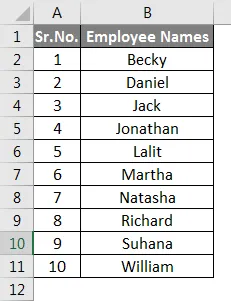
Să presupunem că doriți să aflați poziția unui angajat cu numele „ Lalit ”. Puteți face acest lucru folosind funcția Match cu următorii pași.
- Setați valoarea de căutare în celula C13 ca „ Lalit ”.
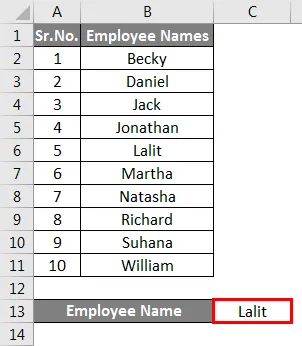
- În celula C15, introduceți următoarea formulă:
= MECI (C13, B2: B11, 0)
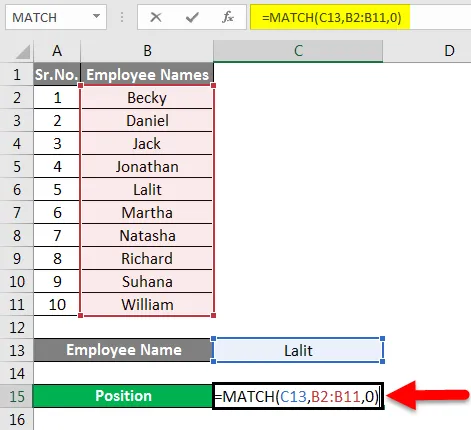
- Faceți clic pe Enter odată terminată cu formula.
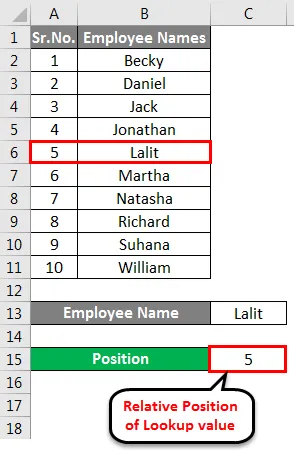
Puteți vedea ieșirea ca 5 în celula C15. Care este poziția relativă a unui angajat cu numele „Lalit”. Rețineți că search_array începe de la B2. Dacă o luăm în considerare pornind de la B1, poziția angajatului cu numele „Lalit” va fi 6.
De asemenea, rețineți că numele angajaților nu sunt sortate și, prin urmare, tipul de potrivire care se potrivește acestor date este 0 (zero) și, prin urmare, utilizate.
Funcție de potrivire Excel - Exemplul # 2
Următoarele caractere wildcard pot fi utilizate sub funcția MATCH.
- Semn de întrebare (?) - pentru a înlocui un singur personaj.
- Asterisc (*) - pentru a înlocui o serie de caractere (orice număr de caractere după * semn).
MATCH cu caractere wildcard pot fi utilizate în scenariul în care ați dorit să verificați orice parte specifică a șirului.
Vezi exemplele de mai jos:
Să presupunem că doriți să căutați poziția unui angajat cu numele începe cu „Jo” folosind funcția MATCH.
Puteți face acest lucru în două moduri -
Metoda nr. 1:
- Introduceți formula: = MATCH („Jo *”, B2: B11, 0) în celula B13.

După apăsarea Enter, vom obține un rezultat după cum urmează.
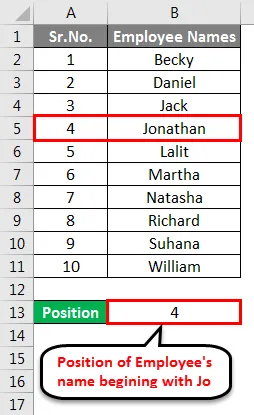
Metoda 2:
- Puteți introduce căutare_valoare ('Jo') în celula B13 pentru a face formula noastră mai generală și apoi să o concatenăm cu asteriscul (*). Puneți formula de mai jos în celula B15: = MATCH (B13 și ”*”, B2: B11, 0)
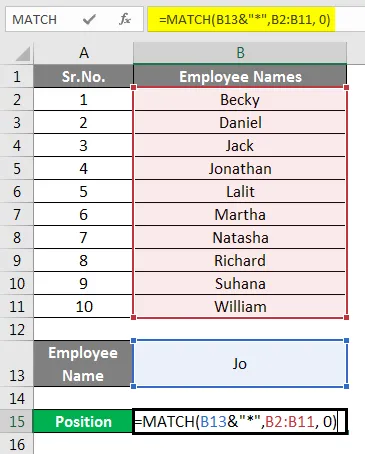
Această formulă va oferi exact aceeași ieșire. Singura diferență pe care o are este că aceasta este mai generalizată decât cea anterioară. Dacă schimbați valoarea de căutare în celula B13, aceasta va schimba automat ieșirea din celula B15. Vezi rezultatul de mai jos:
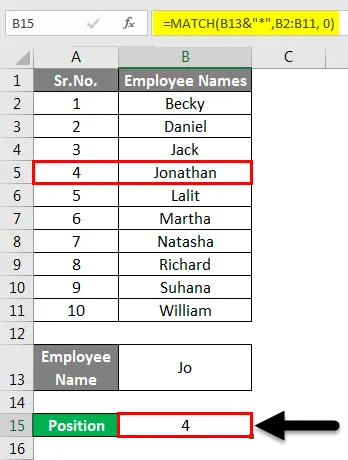
Vă rugăm să rețineți că funcția MATCH ia doar 0 (zero) ca tip_ match match în timp ce lucrați cu wildcards. Dacă doriți să vedeți poziția relativă bazată pe un șir de caractere unic, atunci folosiți semnul de întrebare (?) Ca operator.
- Introduceți următoarea formulă în celula B13: = MATCH („Ma? Tha”, B2: B11, 0)
- Odată terminat, apăsați Enter pentru a vedea rezultatul.
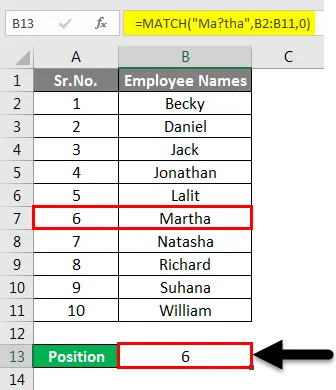
Aceasta se va potrivi cu numele „Martha” într-un tablou și va da poziția relativă.
Funcție de potrivire Excel - Exemplul # 3
Să folosim funcția MATCH în combinație cu funcția SUM și INDEX
Să presupunem că aveți date despre cheltuielile de călătorie (în USD) a 10 directori din ultimele 4 luni (noiembrie 2018, decembrie 2018, ianuarie 2019 și februarie 2019). Aceste cheltuieli vor fi plătite de către companie la prima dată a lunii următoare. Doriți să calculați suma totală pe care am creditat-o în contul angajatului în orice lună. Puteți face acest lucru cu o combinație de funcție MATCH SUM și INDEX. Vom merge pas cu pas.
Vedeți datele de mai jos:

- În celula B13, menționați valoarea de căutare (lună pentru care am dorit să rezumăm datele). Aleg 18 decembrie.
- Puneți următoarea formulă în celula B15: = SUM (INDEX (B2: E11, 0, MATCH (B13, B1: E1, 0))))
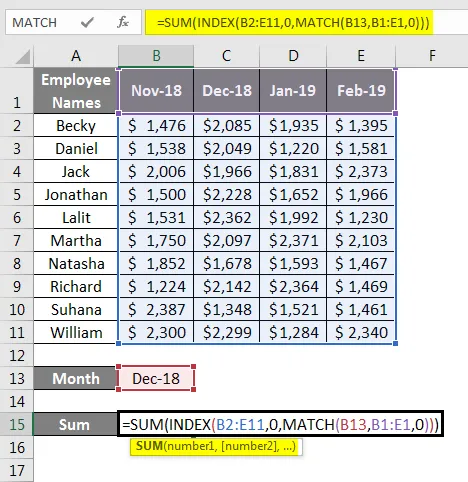
- Apăsați Enter, odată terminat pentru a vedea ieșirea ca mai jos:
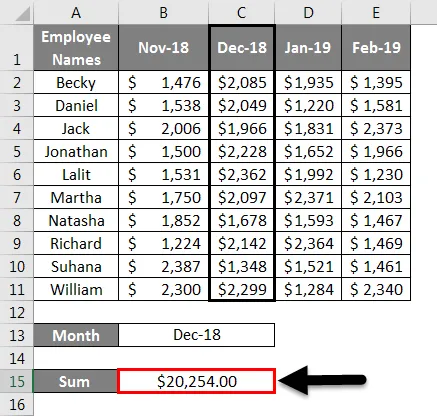
Funcțiile INDEX și MATCH sunt esențiale ale acestei formule.
- Funcția MATCH este utilizată pentru a afla coloana căreia îi aparține valoarea din celula B13.
- Ieșirea funcției MATCH este utilizată ca o intrare pe coloană pentru funcția INDEX care devine INDEX (B2: E11, 0, 2).
- Deoarece rând_num este setat pe 0 (zero) în funcția INDEX, returnează toate valorile din fiecare rând pentru potrivirea coloanei ca o intrare în funcția SUM.
- Funcția SUM returnează suma tuturor observațiilor din coloană în valoare de 20.254 USD.
Există câteva alte formule (în special formule de căutare) în care funcția MATCH poate fi utilizată în combinație. Cu toate acestea, este adesea folosit cu funcția INDEX.
Lucruri de reținut despre funcția de potrivire în Excel
- MATCH nu este sensibil la majuscule. Înseamnă că nu este capabil să distingă între litere mici și minuscule dacă un șir de text este furnizat ca un Ex. „Lalit” și „lalit” sunt aceleași pentru funcția MATCH.
- Dacă nu a fost găsită nici o potrivire pentru valoarea de căutare în search_array, această funcție returnează „# N / A”.
- Această funcție oferă o poziție relativă a valorii de căutare ca ieșire și nu cautare a valorii în sine.
- Dacă căutarea_array are mai multe apariții de căutare_valoare, poziția valorii care este prima dintre toate va fi dată ca o ieșire.
- Caracterele wildcard (* &?) Pot fi utilizate doar în funcția MATCH atunci când match_type este setat pe 0 (zero) și căutare_valoare este text.
- Dacă match_type nu este furnizat, atunci va fi considerat implicit +1.
Articole recomandate
Acesta este un ghid pentru funcția MATCH în excel. Aici vom discuta despre cum să folosiți funcția MATCH în excel cu exemple practice și șablon excel descărcabil. De asemenea, puteți parcurge și alte articole sugerate -
- Cum se utilizează MATCH Formula în Excel?
- Funcția RANK în Excel
- Cum se utilizează funcția Adresa Excel?
- Funcționare totală în Excel